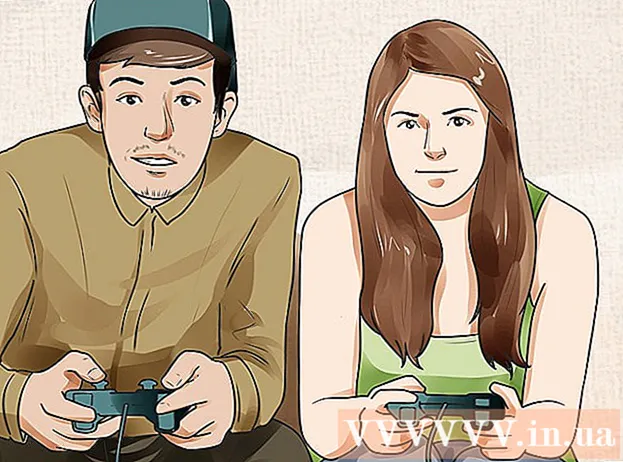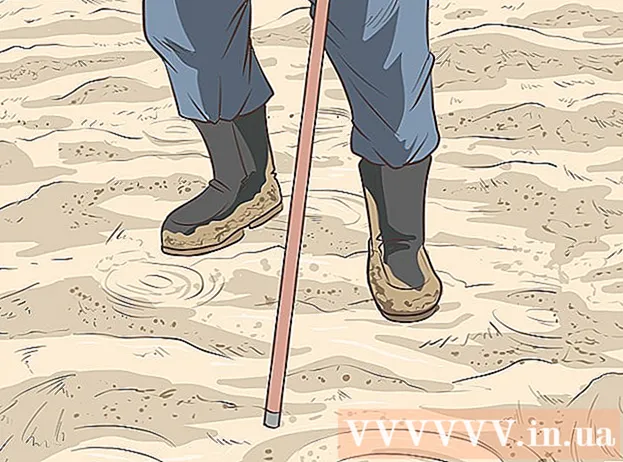Författare:
John Pratt
Skapelsedatum:
18 Februari 2021
Uppdatera Datum:
2 Juli 2024
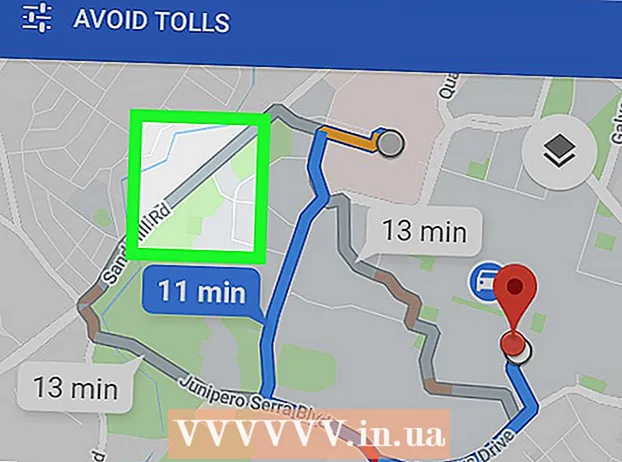
Innehåll
Denna wikiHow lär dig hur du väljer en alternativ rutt när du letar upp vägbeskrivningar i Google Maps på din Android.
Att gå
 Öppna Maps på din Android. Detta är kartikonen som vanligtvis finns på startskärmen eller mellan dina andra appar.
Öppna Maps på din Android. Detta är kartikonen som vanligtvis finns på startskärmen eller mellan dina andra appar.  Klicka på Gå. Den ligger i den blå cirkeln nära kartans nedre högra hörn.
Klicka på Gå. Den ligger i den blå cirkeln nära kartans nedre högra hörn.  Klicka på Min plats. Detta är den första rutan högst upp på skärmen.
Klicka på Min plats. Detta är den första rutan högst upp på skärmen.  Välj en startpunkt. Ange en adress eller ett landmärke och tryck på den i sökresultaten. Du kan också trycka på ett av förslagen, klicka på Min plats för att ange din aktuella plats, eller Välj på kartan för att trycka var som helst på kartan.
Välj en startpunkt. Ange en adress eller ett landmärke och tryck på den i sökresultaten. Du kan också trycka på ett av förslagen, klicka på Min plats för att ange din aktuella plats, eller Välj på kartan för att trycka var som helst på kartan.  Klicka på Välj destination. Detta är den andra rutan högst upp på skärmen.
Klicka på Välj destination. Detta är den andra rutan högst upp på skärmen.  Välj en destination. Ange en adress eller landmärke och tryck på den i sökresultaten. Du kan också välja en föreslagen plats eller klicka Välj på kartan tryck för att välja en kartpunkt. När du väl valt visas en karta med den kortaste tillgängliga rutten i blått och alternativa rutter i grått.
Välj en destination. Ange en adress eller landmärke och tryck på den i sökresultaten. Du kan också välja en föreslagen plats eller klicka Välj på kartan tryck för att välja en kartpunkt. När du väl valt visas en karta med den kortaste tillgängliga rutten i blått och alternativa rutter i grått.  Tryck på rutten i grått. Detta växlar rutten och ändrar den grå linjen till blå för att indikera att den är vald.
Tryck på rutten i grått. Detta växlar rutten och ändrar den grå linjen till blå för att indikera att den är vald. - Beroende på din plats kan det finnas flera alternativa rutter.